Tener todas tus fotos y videos almacenados de forma segura en la nube es conveniente. Y difícilmente se pone mejor que Google Photos. Por supuesto, está lejos de ser ideal si te quedas atascado durante la carga con la opción Prepararse para hacer una copia de seguridad en Google Photos . Si se ve afectado por este problema exacto o similar (carga lenta, no puede cargar ciertos archivos, etc.), asegúrese de seguir los pasos que se enumeran a continuación.
Tabla de contenido:
- Revisa la red
- Borrar datos de Google Fotos o reinstalar la aplicación
- Eliminar archivos no compatibles
- Deshabilitar y volver a habilitar Google Backup
¿Por qué la copia de seguridad de Google Fotos tarda tanto?
Lo primero que viene a la mente es el ancho de banda lento al cargar un video grande posiblemente 4K en calidad original y otros problemas relacionados con la red. Si está seguro de que eso no es lo que está causando el problema, restablecer Google Photos y deshabilitar volver a habilitar Copia de seguridad y sincronización debería ayudarlo a superar este obstáculo.
Si aún tiene problemas, considere borrar los datos locales o reinstalar Google Photos desde su dispositivo.
1. Comprueba la red
Lo primero que debe hacer es verificar la conexión de red. Reinicie su dispositivo y asegúrese de que esté conectado a una red Wi-Fi estable. Si tiene algún problema, reinicie el enrutador, olvide la red en su teléfono y vuelva a conectarse o, como último recurso, restablezca la configuración de red como se explica aquí .
Si desea usar datos móviles para cargar fotos, asegúrese de habilitar esta opción en la configuración de Fotos. Para hacerlo, sigue estos pasos:
- Abre Google Fotos .
- Toque la foto de su cuenta en la esquina superior derecha y abra la configuración de Fotos.
- Abre Copia de seguridad y sincronización .
- Selecciona Uso de datos móviles .
- Seleccione Ilimitado y active la opción Copia de seguridad de videos sobre datos .
Si la copia de seguridad funciona según lo previsto para otras categorías (p. ej., aplicaciones, llamadas, mensajes SMS...) pero se atasca solo con fotos y videos, asegúrese de desactivar y volver a activar la opción Copia de seguridad y sincronización en Google Photos y vuelva a intentarlo. Para hacerlo, abre Google Fotos > Cuenta/foto de perfil > Configuración de fotos > Copia de seguridad y sincronización y desactiva Copia de seguridad y sincronización. Vuelva a habilitarlo y compruebe si hay mejoras.
Esto podría ayudar si el problema está relacionado únicamente con Google Photos y generalmente soluciona el problema. A menos que haya otras causas en juego que provoquen la interrupción del mensaje Preparándose para hacer una copia de seguridad en Google Photos.
2. Borre los datos de Google Photos o reinstale la aplicación
La corrupción de datos no es algo común en Android, pero puede ocurrir, especialmente después de una actualización importante del sistema. En esos casos, muchos errores aparecen con sus feas cabezas. Afortunadamente, todo lo que necesita hacer para solucionar esto es simplemente borrar todos los datos locales de Google Photos o reinstalar la aplicación (desinstalar las actualizaciones de la aplicación).
Aquí se explica cómo borrar los datos locales de Google Photos en Android:
- Abre Configuración .
- Seleccione Aplicaciones .
- Fotos abiertas .
- Presiona Almacenamiento .
- Presiona Administrar almacenamiento .
- Borrar todos los datos .
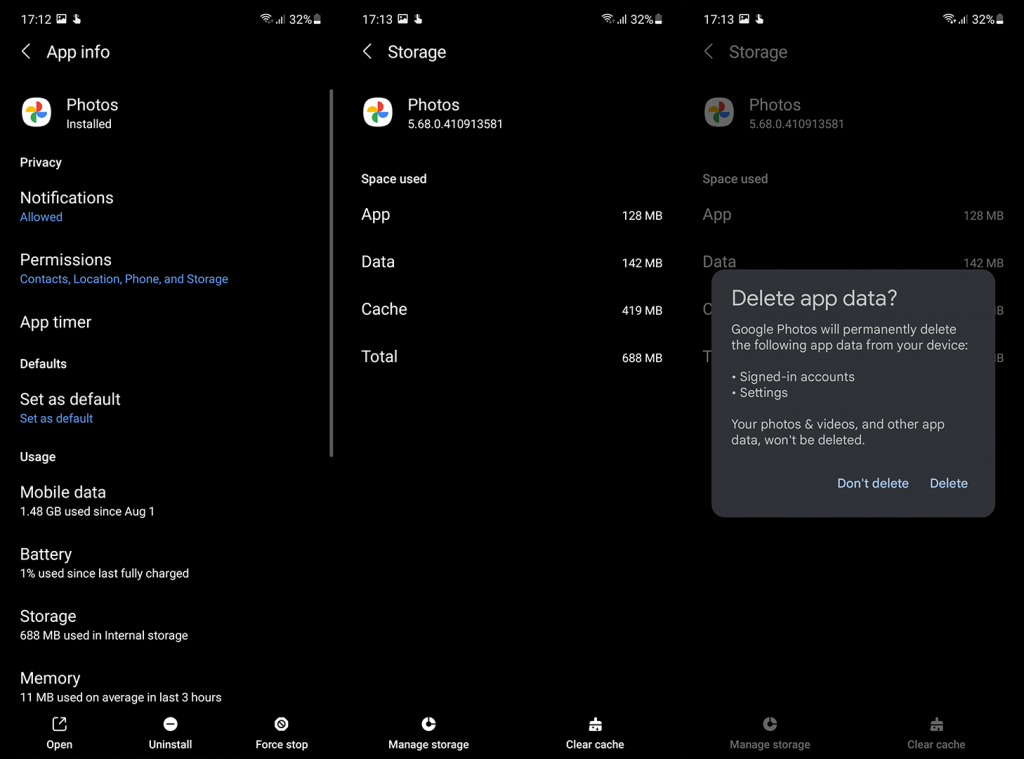
- Reinicie su teléfono y abra Google Photos. Después de configurar todo, verifique si todavía está atascado preparándose para hacer una copia de seguridad de fotos / videos o si todo funciona según lo previsto.
Si eso no ayudó, puede reinstalar la aplicación o, en caso de que Google Photos venga como una aplicación del sistema, puede desinstalar sus actualizaciones. De cualquier manera, debe navegar a Play Store, ubicar Google Photos y tocar Desinstalar. Después de reinstalar la aplicación, iniciar sesión y configurarla, verifique si aún aparece el error Listo para respaldar. Si es así, vaya al siguiente paso de esta lista.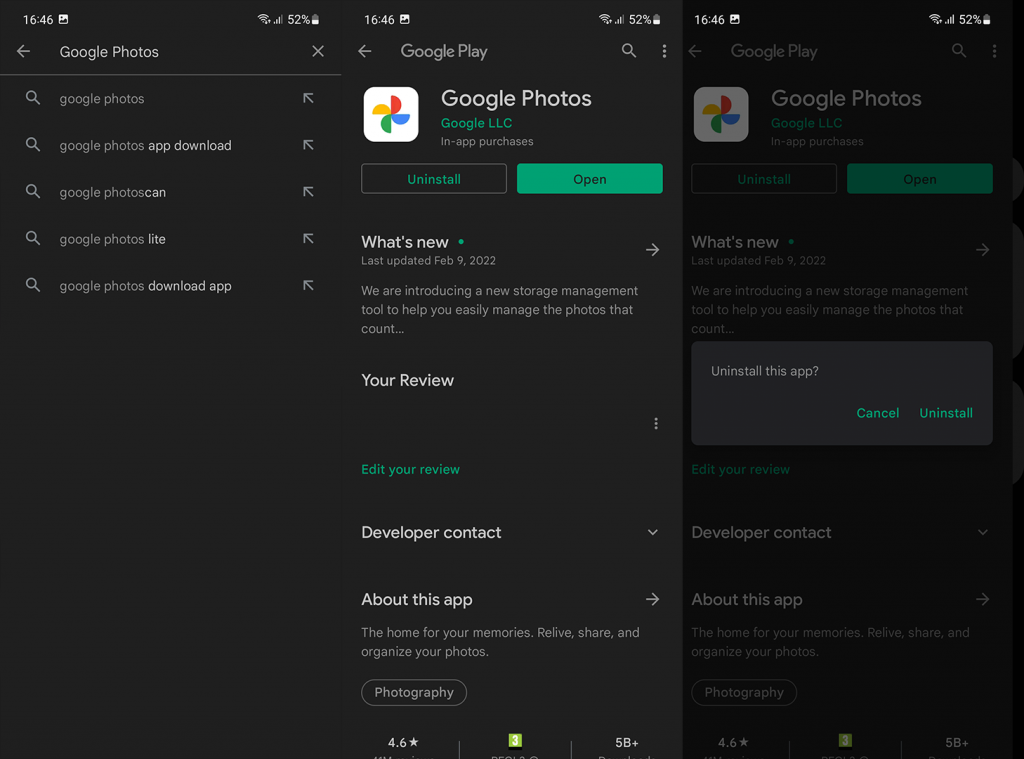
3. Eliminar archivos no compatibles
Otra cosa que debe considerar es eliminar archivos de video no compatibles. Algunos usuarios sugirieron esto porque, con algunos archivos, Google Photos podría caer en un ciclo de carga interminable donde el video no se puede procesar y cargar si su formato no es compatible o si el archivo está dañado.
De cualquier manera, intente eliminar o mover videos antiguos a una carpeta diferente (desde la carpeta DCIM) o elimínelos si no se pueden respaldar. Por lo general, hay indicaciones visuales de qué fotos o videos se están cargando en la aplicación para que pueda identificar fácilmente el que causa el problema durante el proceso de copia de seguridad.
4. Deshabilite y vuelva a habilitar Google Backup
Finalmente, si no puede finalizar una copia de seguridad del sistema porque se queda atascado en el mensaje Preparándose para hacer una copia de seguridad de Google Photos, asegúrese de intentar deshabilitar y volver a habilitar Google Backup.
Además, y esto puede resultar bastante molesto, recomendamos desactivar todas las medidas de seguridad, incluido el desbloqueo con huella dactilar y el PIN/contraseña/patrón antes de realizar la primera copia de seguridad. Por alguna razón, Google Backup se detiene antes de completarse en algunos dispositivos, a menos que la copia de seguridad se realice cuando el dispositivo no tiene medidas de seguridad.
Por supuesto, después de crear la copia de seguridad, debe restaurar sus medidas de seguridad y volver a registrar las huellas dactilares/su rostro, y tanto las copias de seguridad manuales como las automáticas deberían funcionar sin problemas. Aquí se explica cómo deshabilitar y volver a habilitar Google Backup en cualquier teléfono Android:
- Abre Configuración .
- Toca Google .
- Seleccione Copia de seguridad .
- Deshabilite la copia de seguridad de Google One .
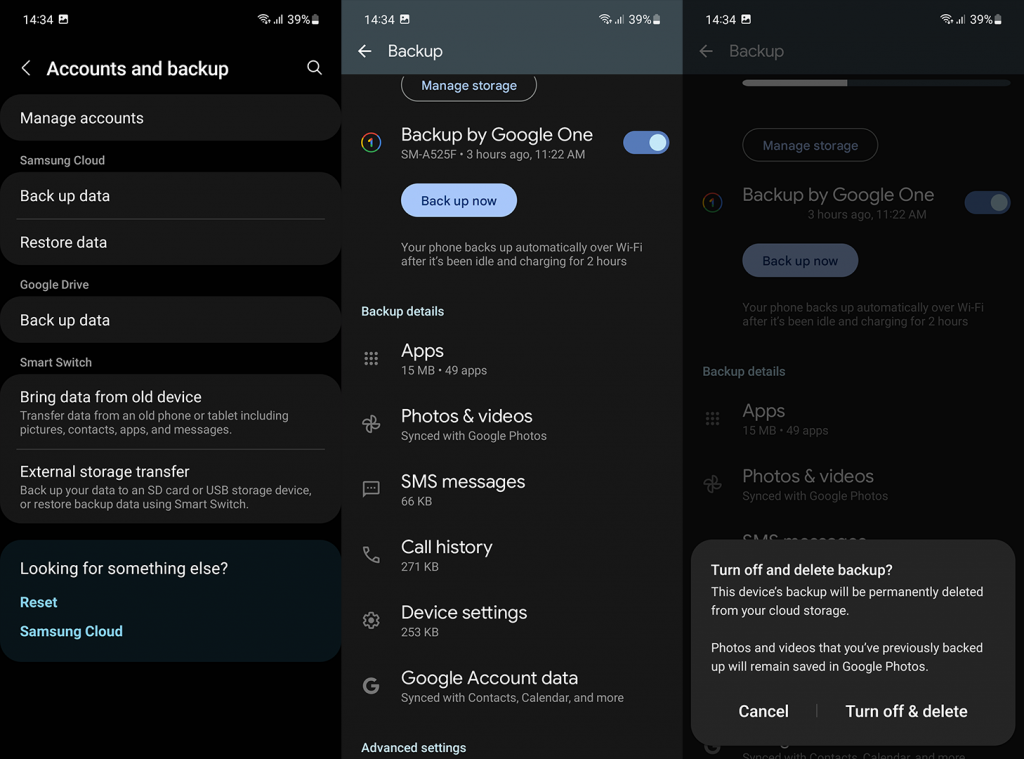
- Reinicie su teléfono y vuelva a habilitar la copia de seguridad .
- Toque Copia de seguridad ahora para probarlo.
Y, en esa nota, podemos concluir este artículo. Gracias por leer lo que fue, con suerte, un artículo informativo y útil. ¿Sigues atascado con el mensaje Preparándose para hacer una copia de seguridad en Google Photos? ¿Tiene alguna solución alternativa que ofrecer? Asegúrese de compartirlos con nosotros en la sección de comentarios a continuación.

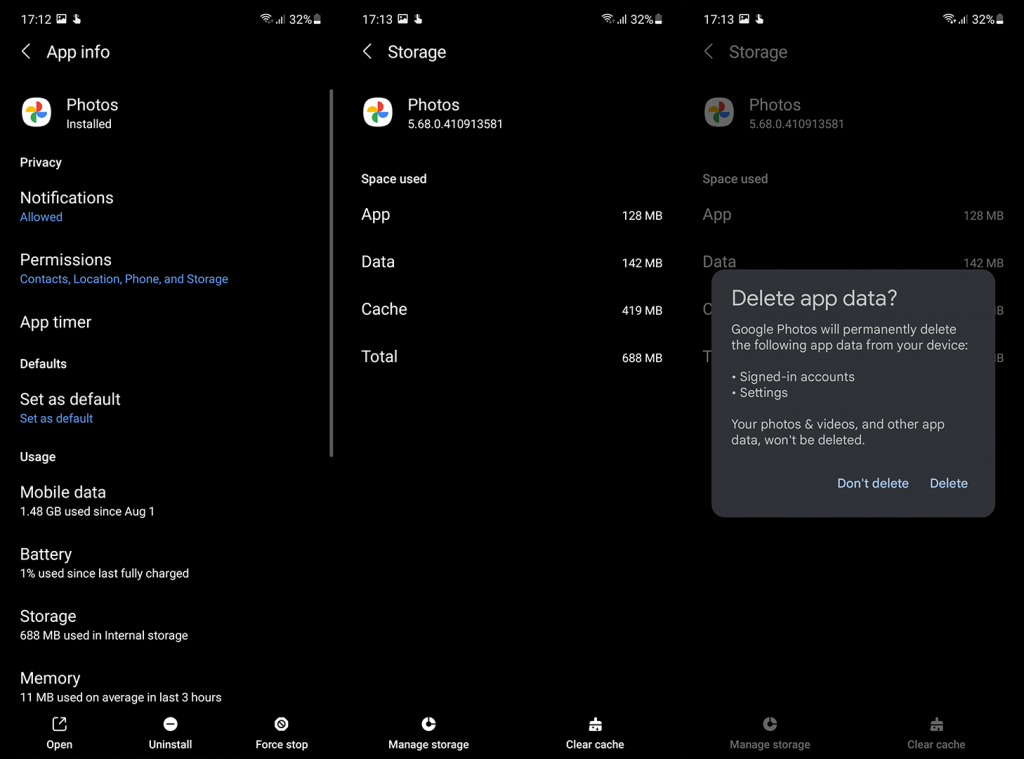
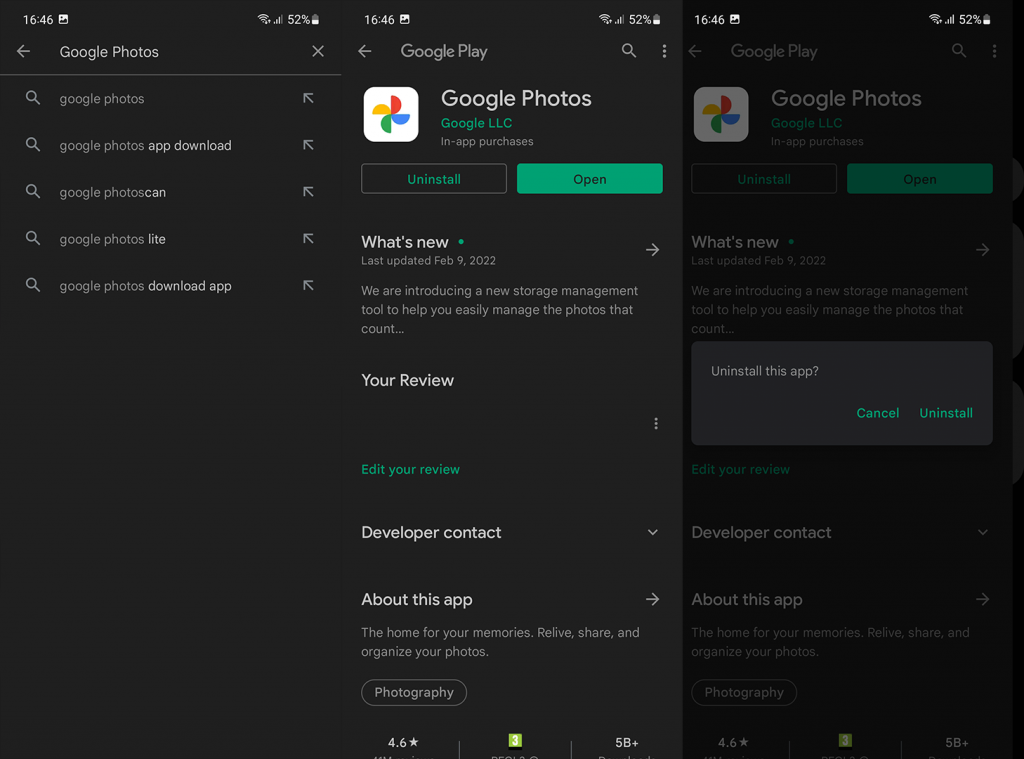
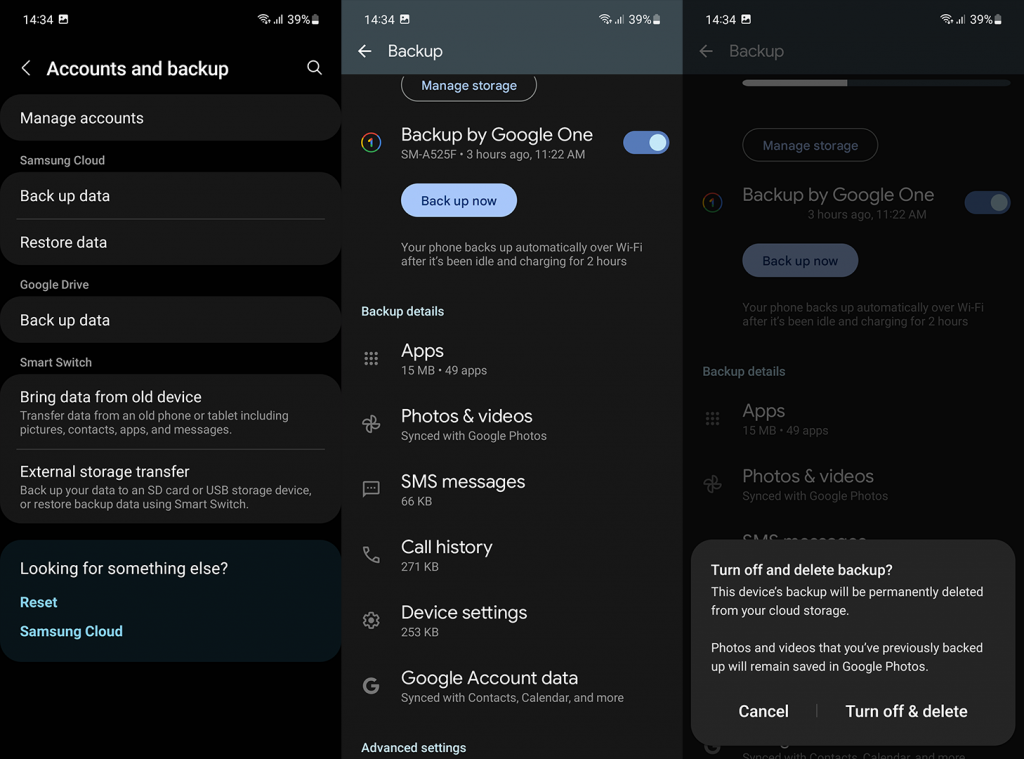

![[CORREGIDO] ¿Cómo arreglar el cambio de avatar de Discord demasiado rápido? [CORREGIDO] ¿Cómo arreglar el cambio de avatar de Discord demasiado rápido?](https://luckytemplates.com/resources1/images2/image-5996-0408150905803.png)
![Solucione el error ESRV_SVC_QUEENCREEK en Windows 10/11 [3 CORRECCIONES] Solucione el error ESRV_SVC_QUEENCREEK en Windows 10/11 [3 CORRECCIONES]](https://luckytemplates.com/resources1/images2/image-4622-0408151111887.png)
![[Mejores soluciones] Arreglar DS4Windows que no detecta el controlador en Windows 10 [Mejores soluciones] Arreglar DS4Windows que no detecta el controlador en Windows 10](https://luckytemplates.com/resources1/images2/image-6563-0408150826477.png)
![[CORREGIDO] Errores de Rise of the Tomb Raider, fallas, caída de FPS, NTDLL, error al iniciar y más [CORREGIDO] Errores de Rise of the Tomb Raider, fallas, caída de FPS, NTDLL, error al iniciar y más](https://luckytemplates.com/resources1/images2/image-3592-0408150419243.png)


![[Solucionado] El controlador WudfRd no pudo cargar el error 219 en Windows 10 [Solucionado] El controlador WudfRd no pudo cargar el error 219 en Windows 10](https://luckytemplates.com/resources1/images2/image-6470-0408150512313.jpg)
![Error de instalación detenida en Xbox One [11 formas principales] Error de instalación detenida en Xbox One [11 formas principales]](https://luckytemplates.com/resources1/images2/image-2928-0408150734552.png)